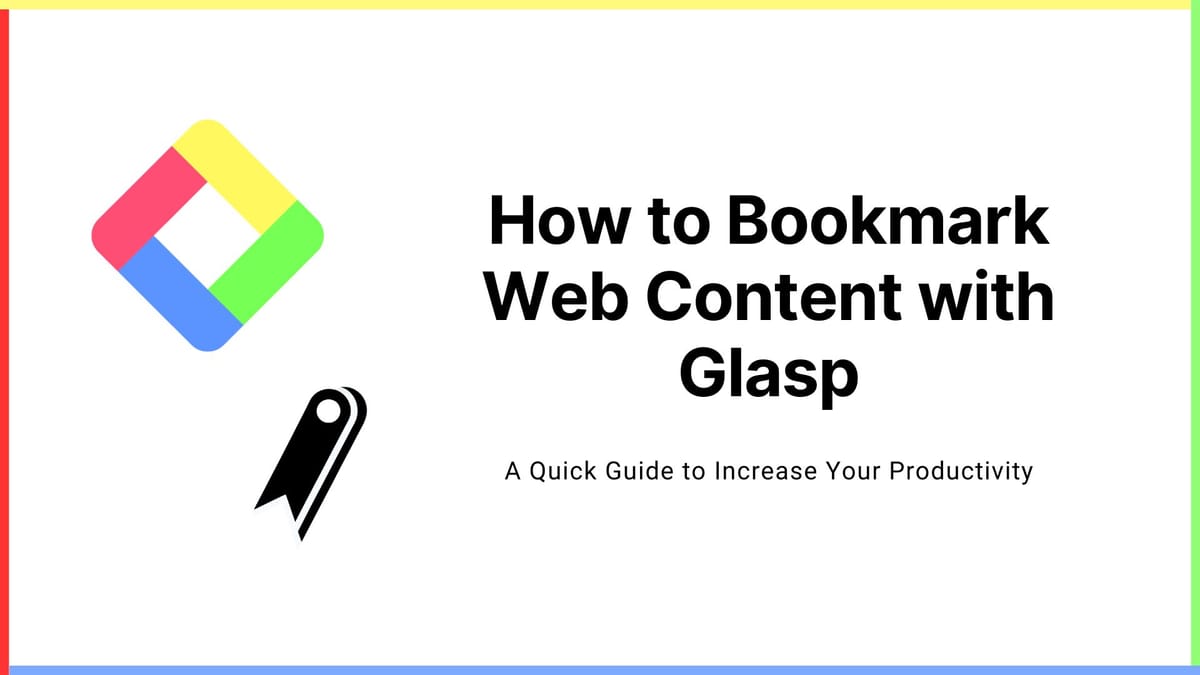
Este artigo é uma tradução e publicação de "How to Bookmark Web Content with Glasp". Para obter as informações mais recentes, consulte o artigo original.
Adicionamos um novo recurso para permitir que os usuários marquem conteúdo no Glasp. Com esse recurso, você pode salvar suas listas de leitura e lê-las mais tarde facilmente.
Se você não se inscreveu no Glasp ou instalou a extensão do navegador Glasp, faça isso. Você pode consultar este tutorial.
Etapa 1: Vá para o Lar ou Meus Destaques página
Primeiro, vá para a página inicial ou Meus destaques e clique no botão + botão na parte superior. Em seguida, clique Adicionar URL ao Glasp.
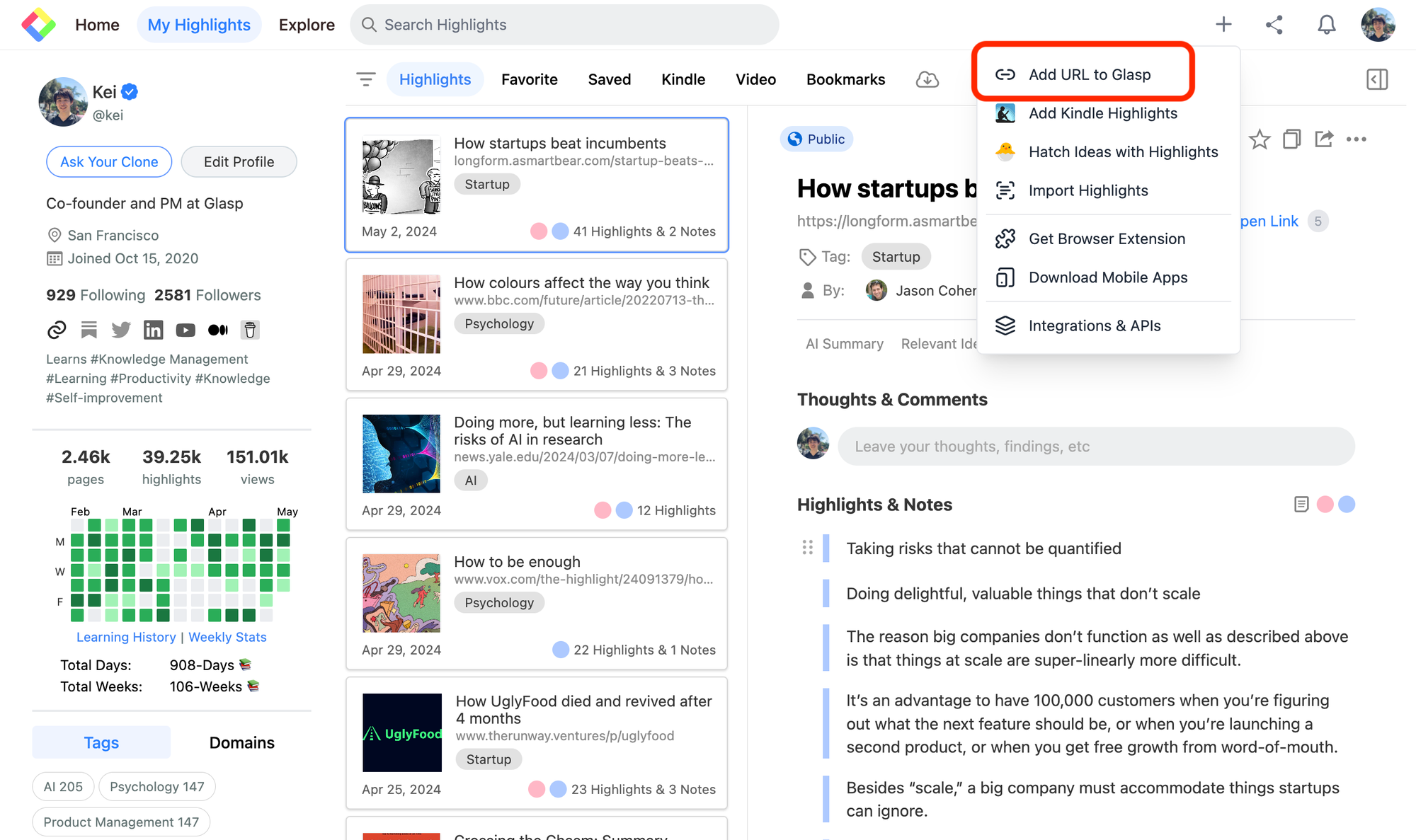
Etapa 2: adicione um bookmarklet à barra de favoritos
Arrastar Salvar no Glasp e mova-o para a barra de favoritos.
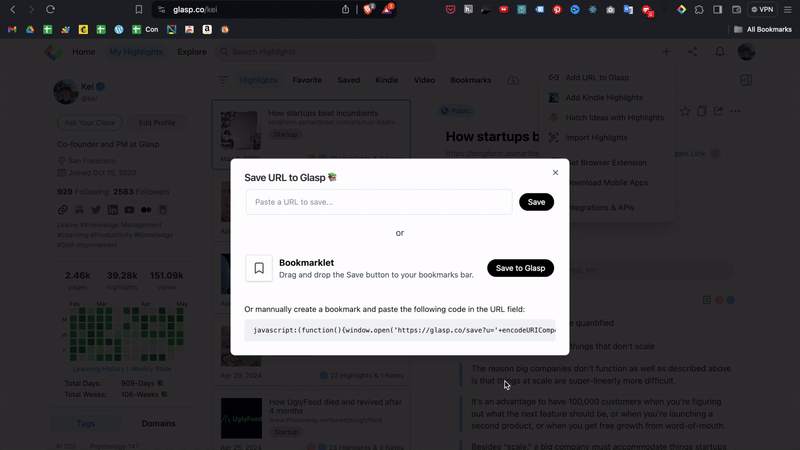
Etapa 3: Abra um conteúdo da web para marcar
Em seguida, abra qualquer conteúdo da web que você queira salvar no Glasp. Ele pode salvar um artigo da web, um PDF hospedado na web, um vídeo do YouTube, uma postagem do Twitter, uma postagem do LinkedIn, etc.
Então, clique Salvar no Glasp na barra de favoritos. Ele salva o artigo aberto e abre a seção de favoritos do Glasp.
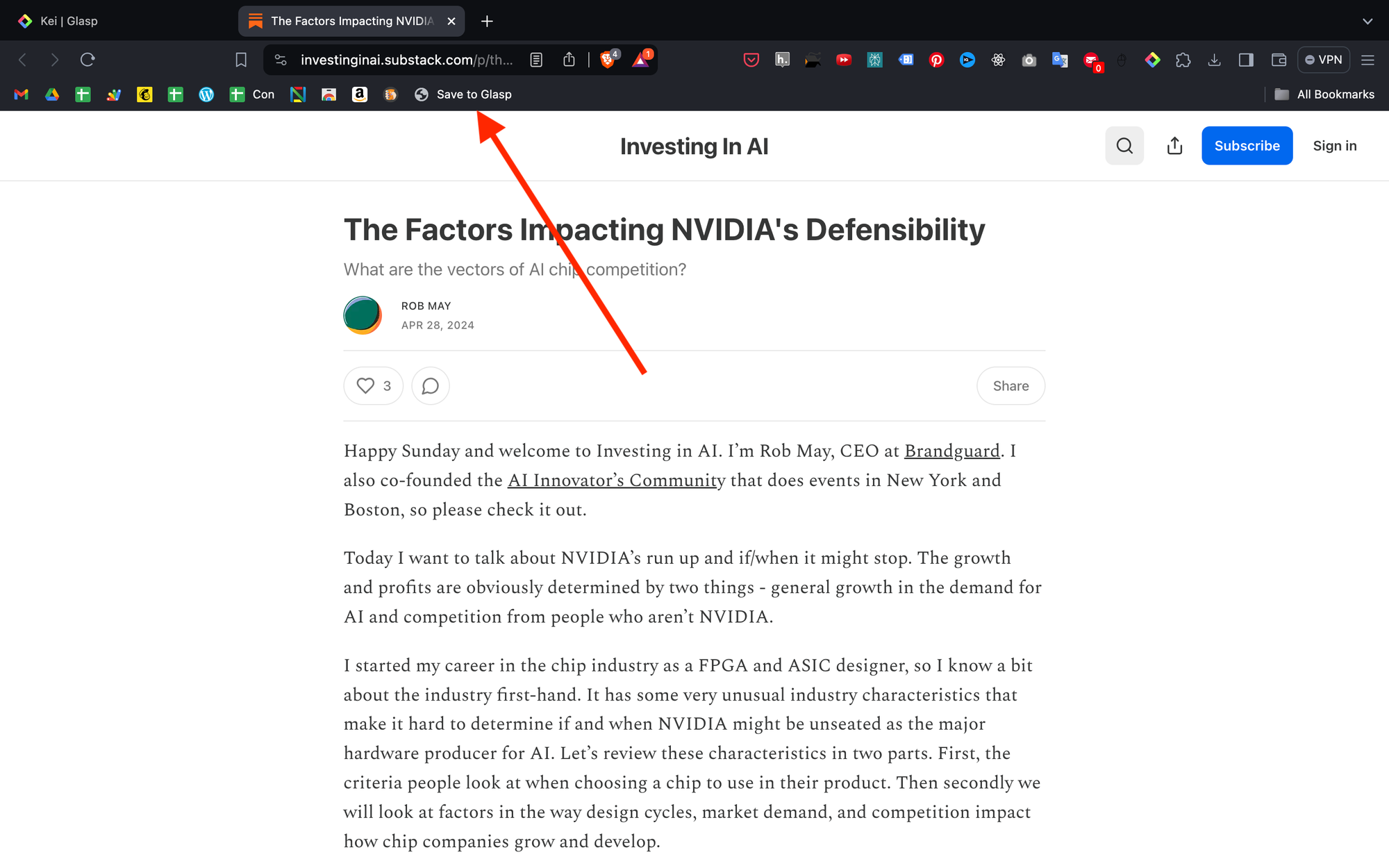
Na seção Favoritos, você pode ver todas as listas de favoritos.
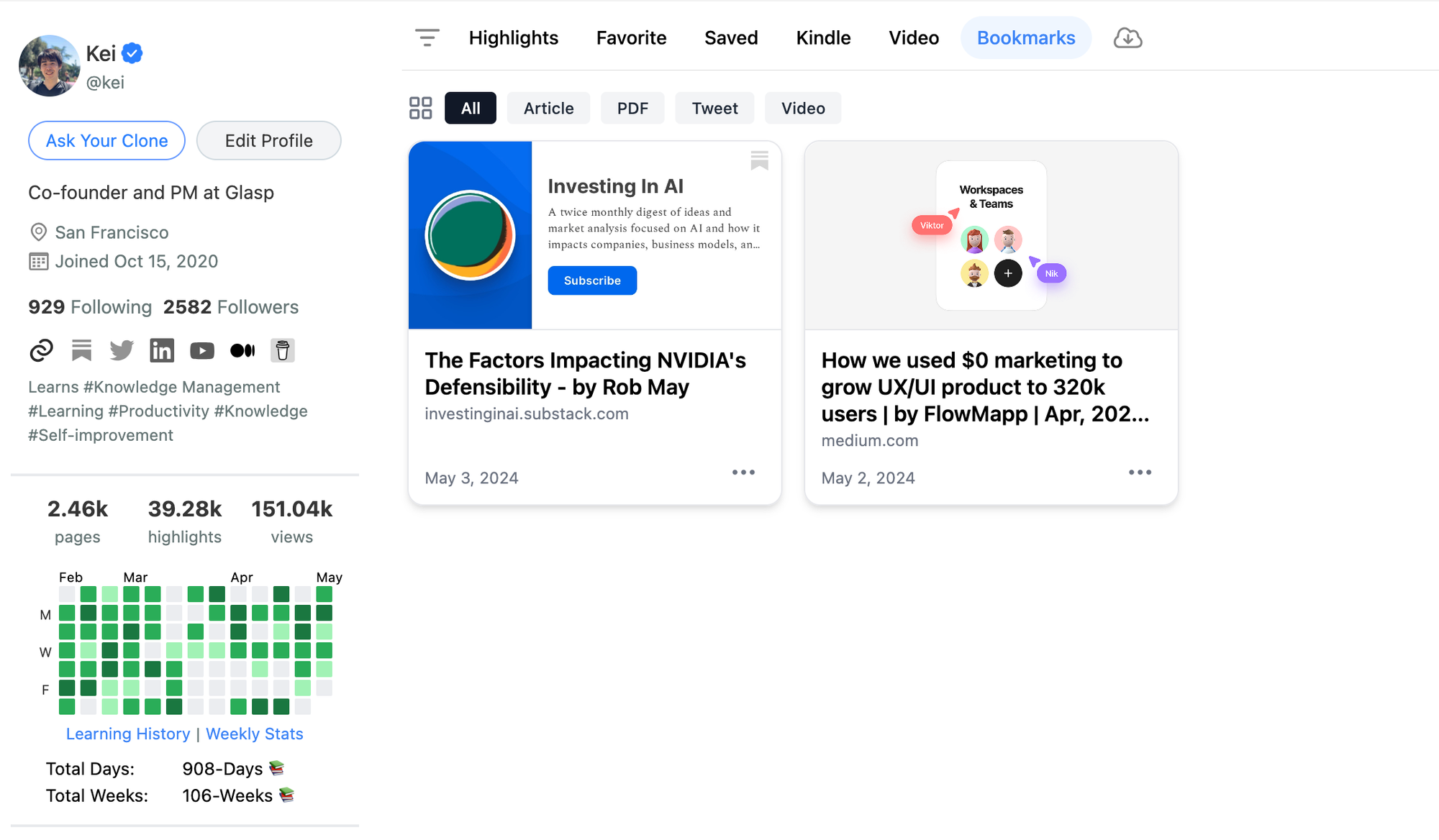
Perceber: Os conteúdos marcados são públicos e visíveis para outros usuários quando visitam sua página de perfil.
Se você quiser excluir o favorito salvo, clique no botão de três pontos e Excluir marcador.
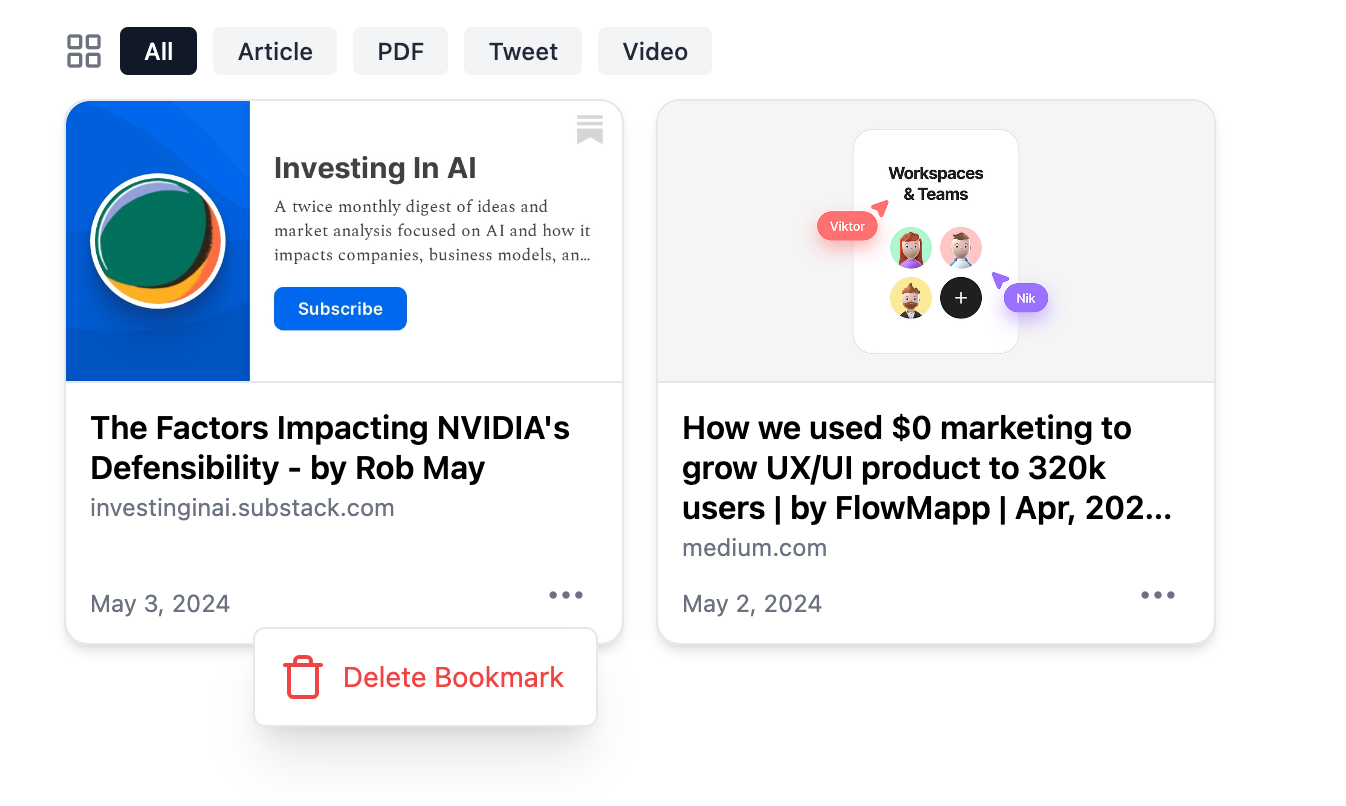
(Opcional) Etapa 4: adicione uma URL ao Glasp
É uma opção, mas você pode adicionar uma URL ao Glasp a partir do modal. Por favor, preencha a URL que você gostaria de marcar no Glasp. Clique em Salvar botão.
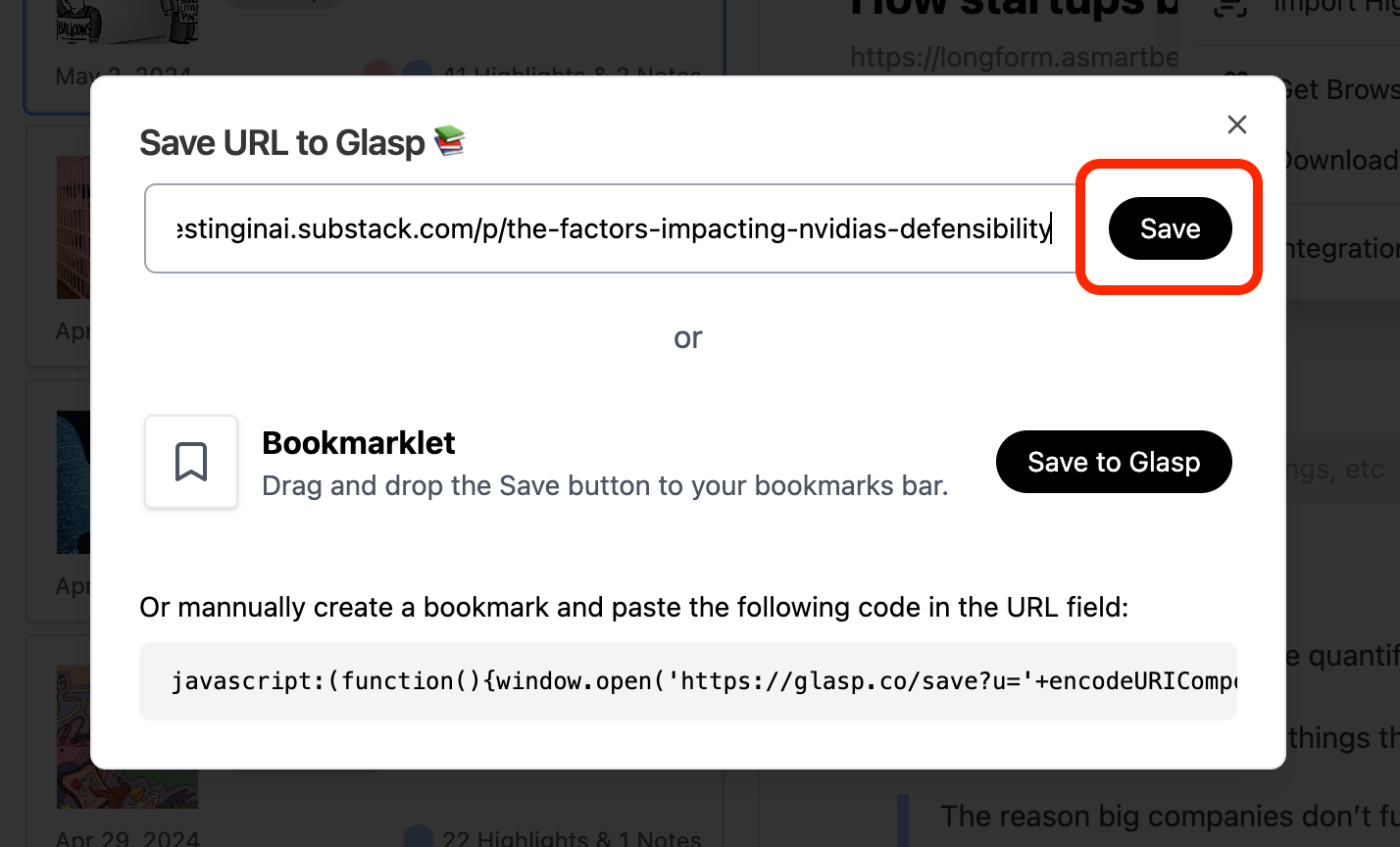
Ele fecha o modal e salva a URL que você digitou.
Antes de você sair
Caso tenha alguma dúvida, consulte as Perguntas Frequentes ou envie-nos uma mensagem.
👉 X
👉 Folga
Até a próxima,
Equipe Glasp
—